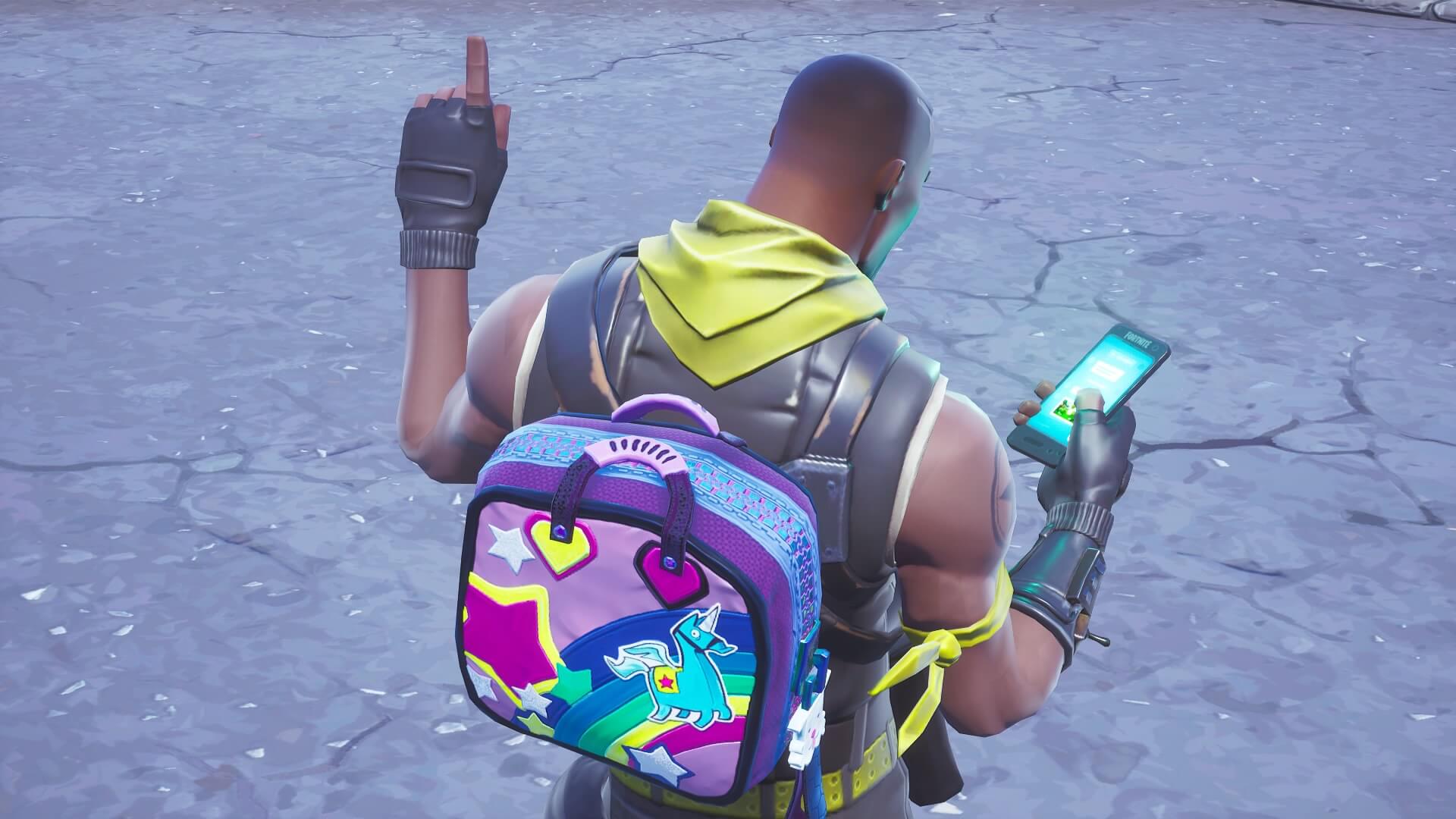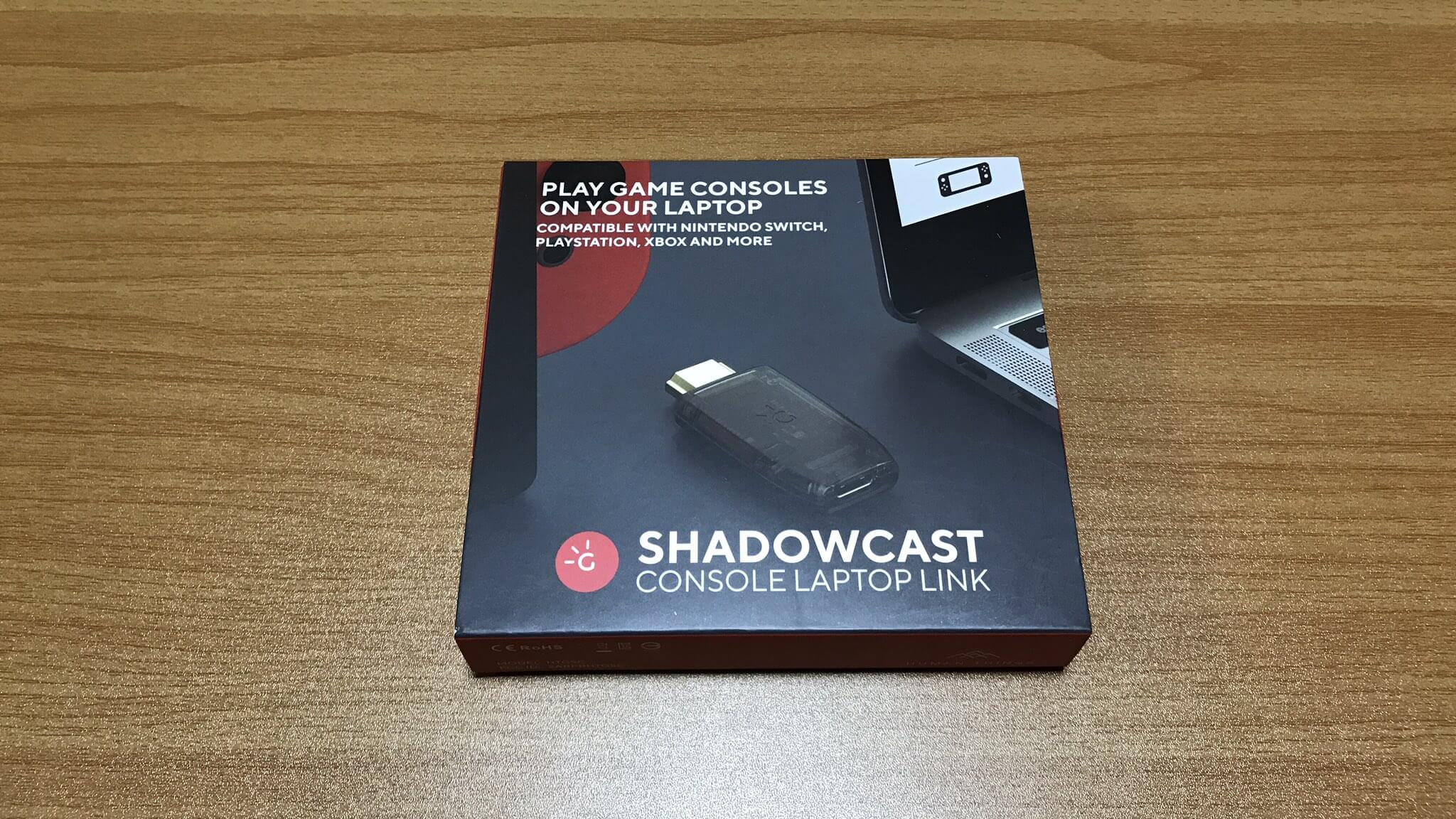ゲーム配信サイト、ミルダムでは誰かの配信を見に行くと「〜が入りました」という入室通知がコメント欄に表示されますよね。
配信している側としては誰か見に来てくれたということが分かるので便利なシステムですが、視聴者としては恥ずかしいと感じてしまう場合もあるようです。
特にコメントはせずに見る専門、ROM専の人だと余計に気になるはずです。通知が出てしまったから何かコメントしないといけないかな…と思うこともあるかも?
そこで今回はミルダムにて自分の入室通知をオフにする方法をアプリ版とWEB版でそれぞれ紹介します。
ポイント解説(タップで移動)
ミルダムアプリでの入室通知をオフにする手順
自分のアイコンをタップしてマイページを開く
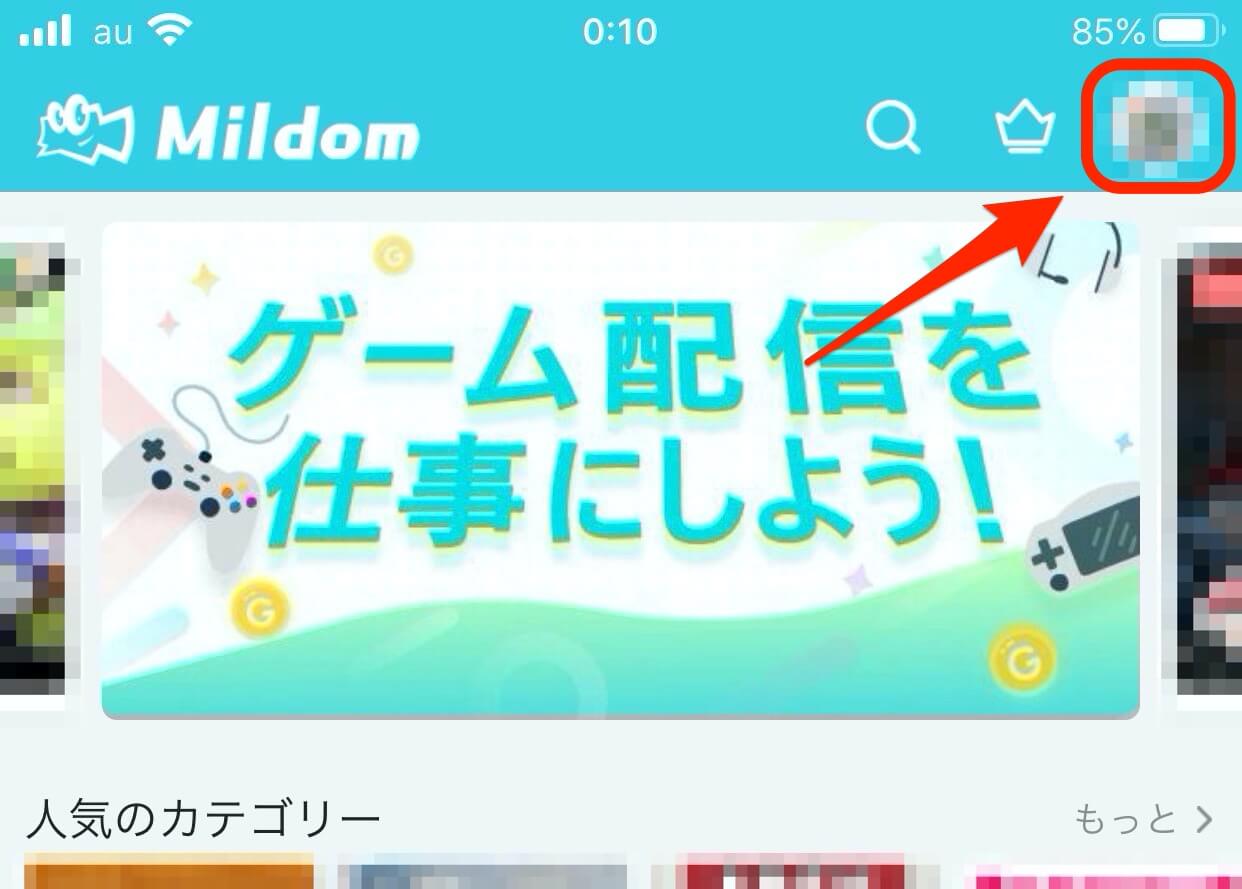
まず、ミルダムのアプリを起動したら右上に表示されている自分のアイコンをタップしましょう。
するとレベルやデータなどのメニューが開くはずです。
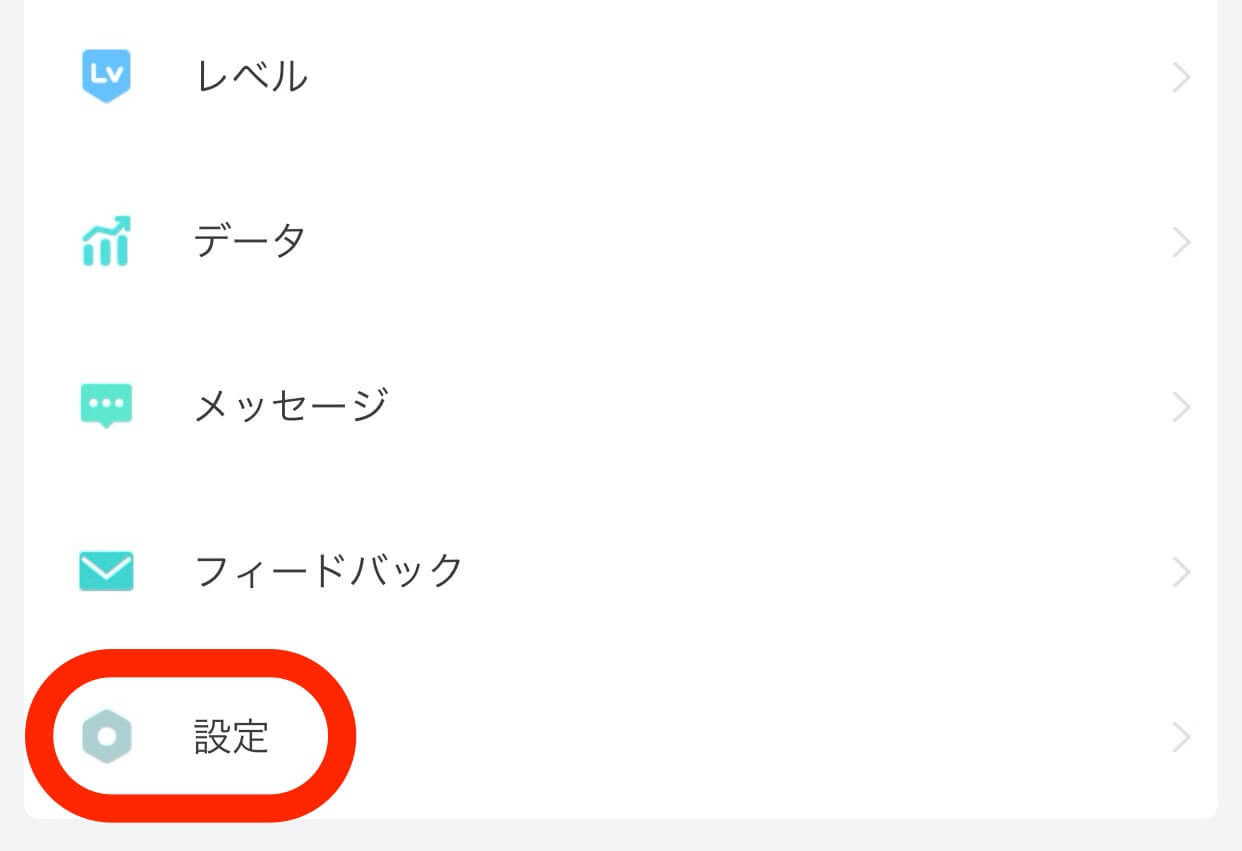
ここの設定を選んでタップしてください。
設定の「通知」を開く
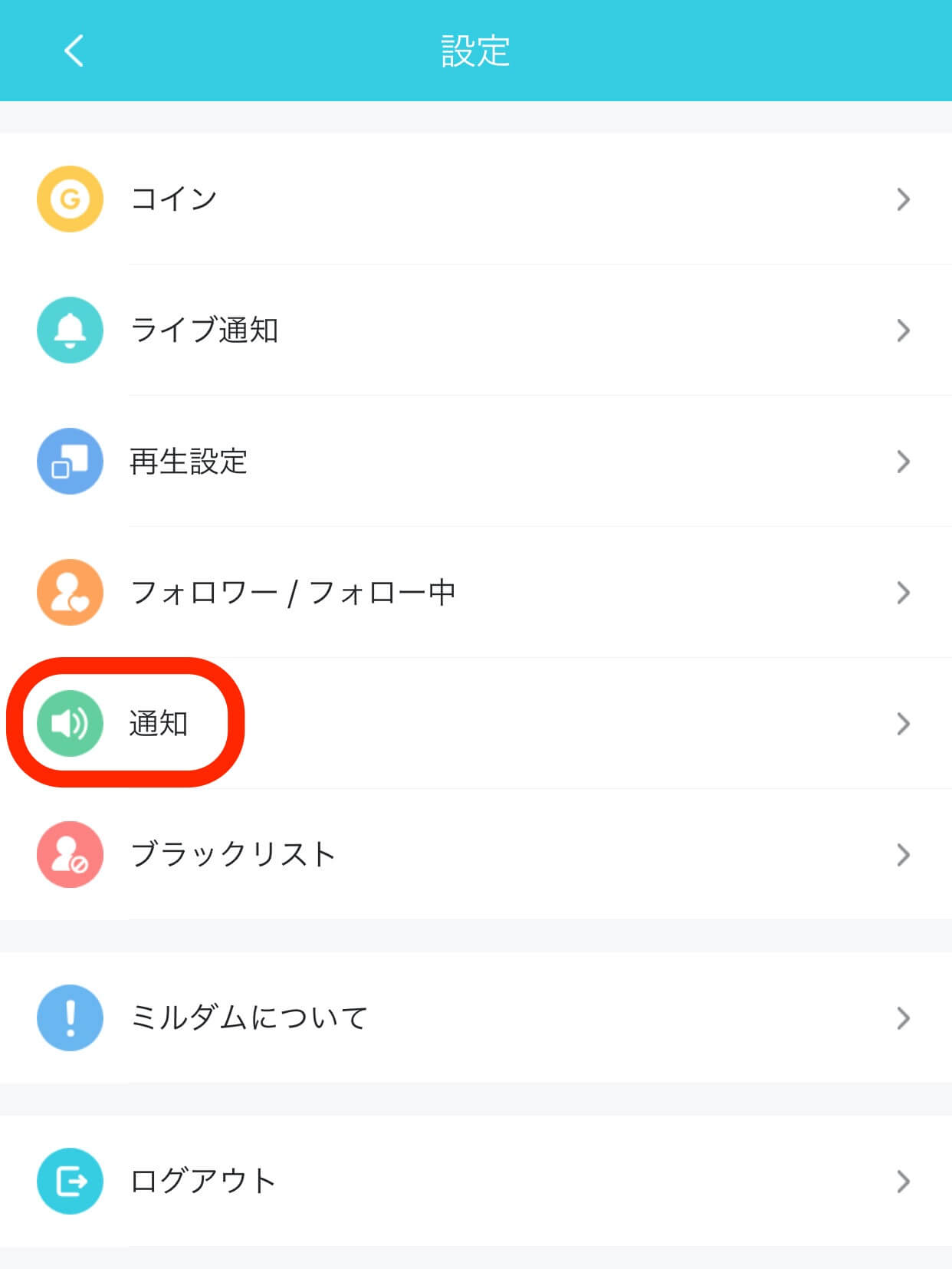
次に設定の通知をタップします。
自身の入室時通知をオフにする
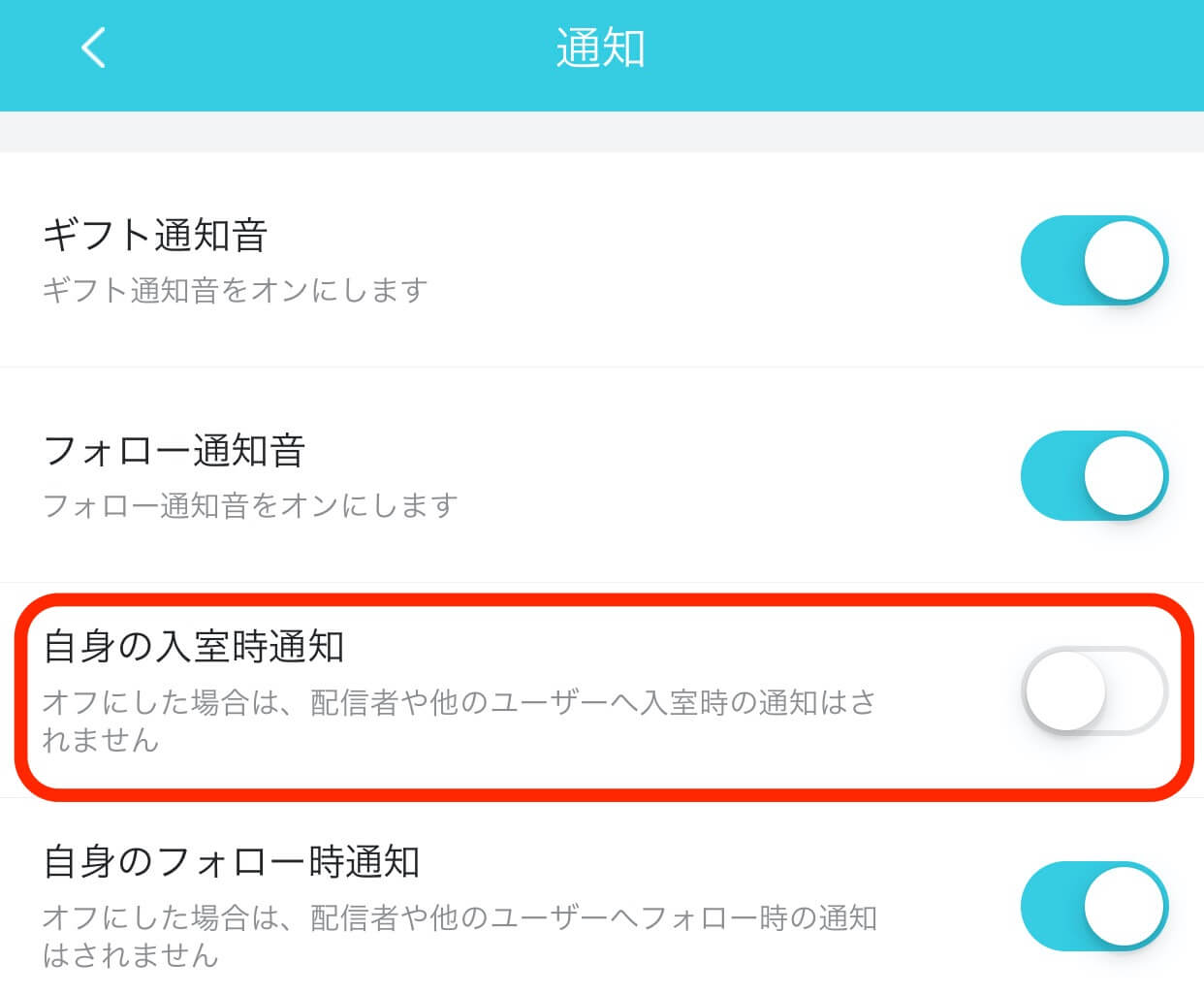
そして、自身の入室時通知をタップしてオフにしましょう。ボタンが白い状態がオフです。
これで次回から誰かの配信を見に行っても入室通知は表示されません。(大丈夫だとは思いますが、一応アプリを再起動したほうがいいかもしれません。)
ミルダムWEB版での入室通知をオフにする手順
自分のマイページを開く
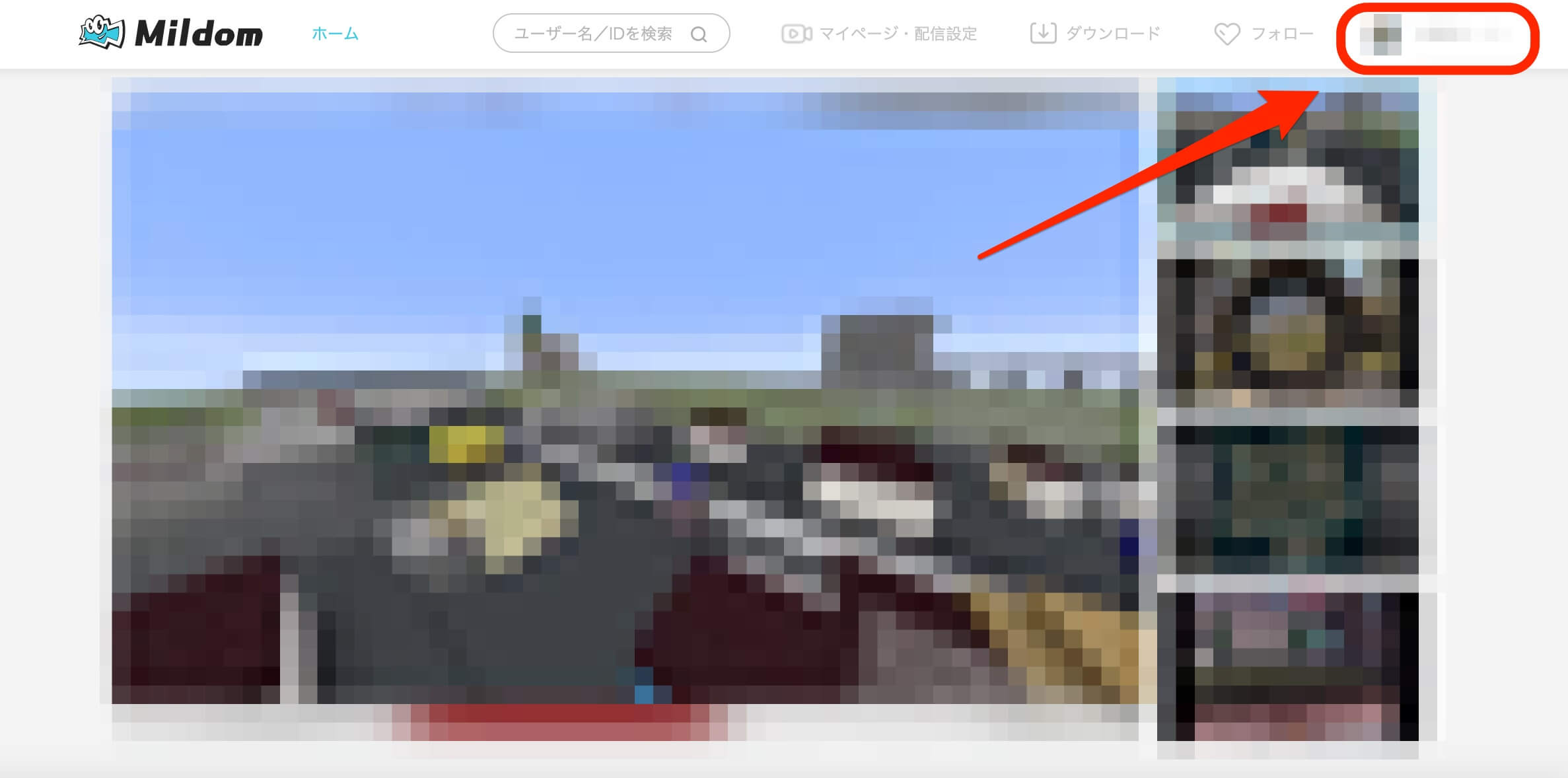
パソコンでミルダムのサイトを開いたら、画面右上の自分の名前を選んでください。
マイページの「通知」を開く
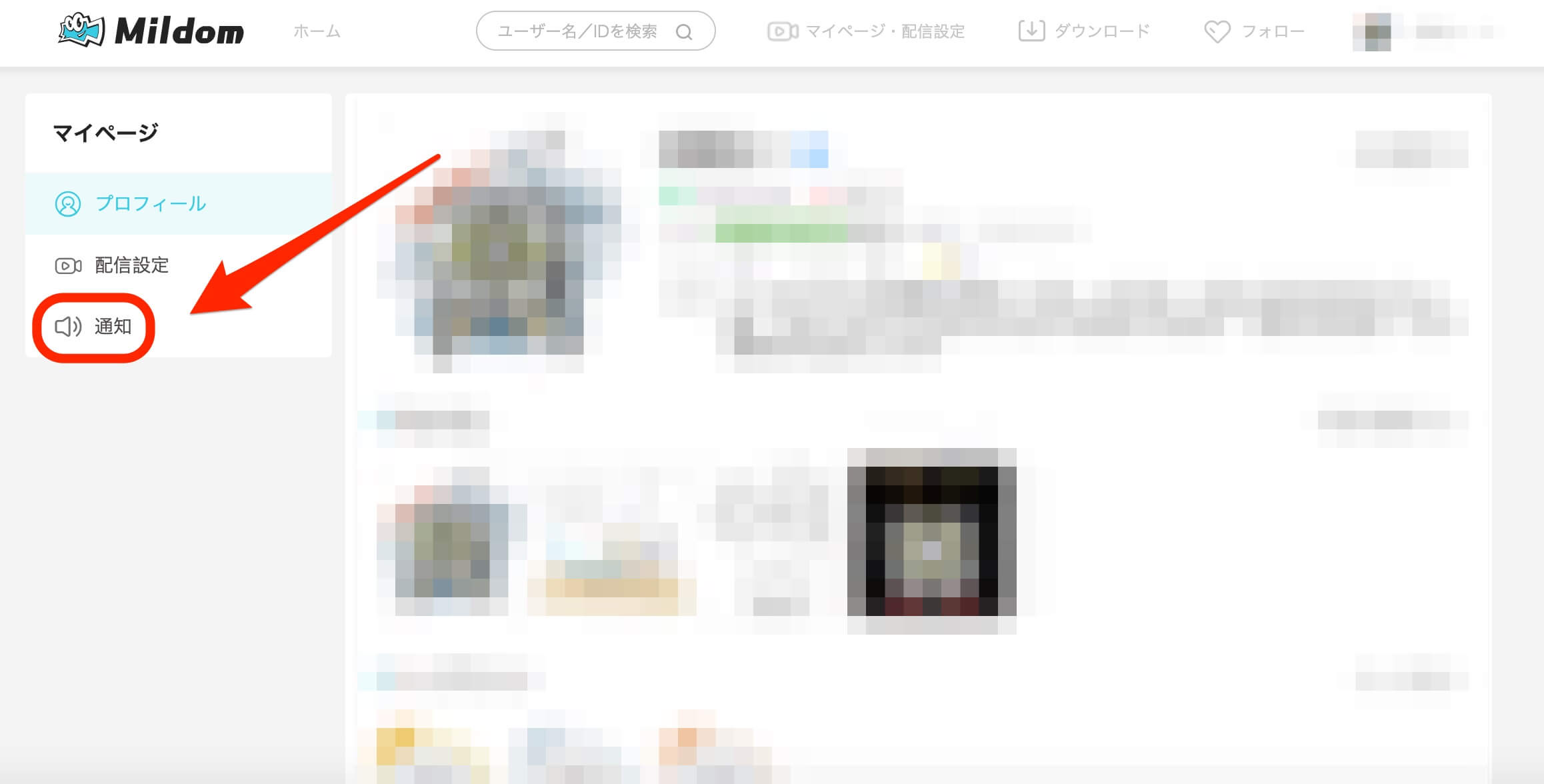
マイページが開いたら画面左にある通知を選んでください。
自身の入室時通知をオフにする
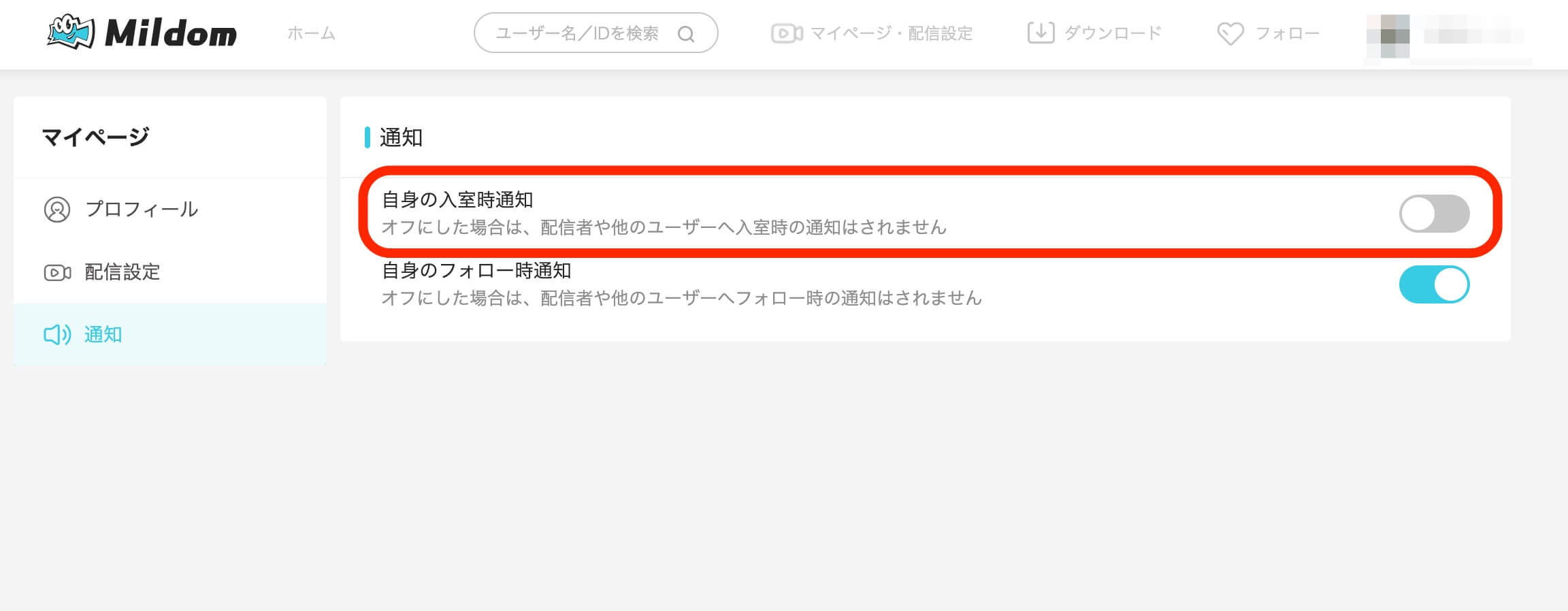
そして、通知の設定にある自身の入室時通知をオフにしましょう。
灰色の状態がオフになります。
これで次回から誰かの配信を見に行っても通知が出ません。
以上です。